你们好,小画家们!今天给大家分享一款好用的绘画软件sai,界面简洁,功能全面,画插画和漫画非常专业。这一期我就和大家分享一下新手如何用sai手绘。赛怎么画人物素描?以下是细节。
sai怎么绘制人物线稿?
1、新建画布
双击电脑桌面上的sai快捷图标,进入sai软件绘图界面。点击界面顶部的文件菜单,然后在弹出的文件选项菜单中点击新建文件选项,或者按Ctrl+N快捷键创建画布。
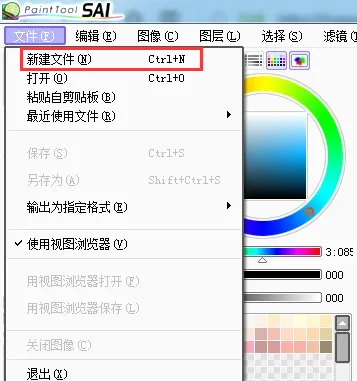
然后弹出“新建图像”设置窗口,可以根据需要设置画布宽度、高度、分辨率等相关参数,点击“确定”按钮。
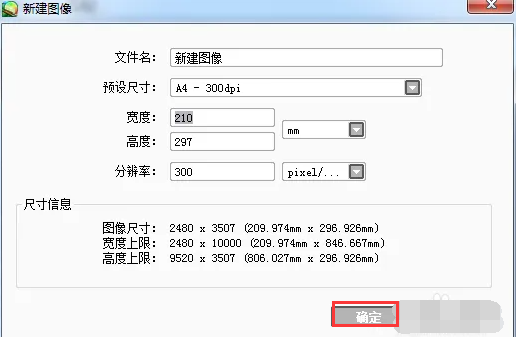
2、选择画笔以及颜色
画线条画的笔刷有很多,有铅笔、铅笔30、素描、炭笔等。在这里,选择草图选项,根据需要设置笔刷最小直径、最大直径、笔刷密度等相关参数,在颜色面板中选择黑色。
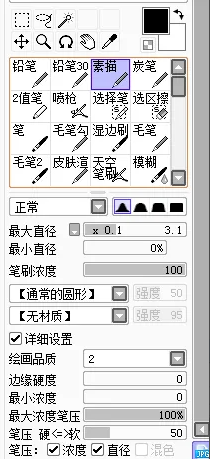
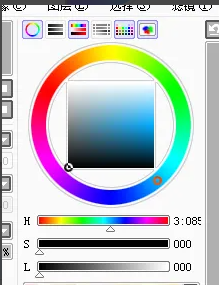
3、绘制线稿
新建一个线条画图层,在画布上画一条长线,确定画面的比例,然后确定人的头部和身体的比例,姿势和服装。如果在画的过程中出现了错误,可以按“Ctrl Z”快捷键撤回之前的操作,或者使用橡皮擦工具擦除。
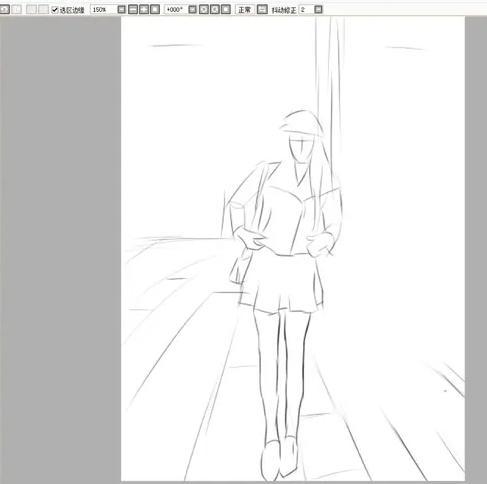
以上是古风插画网编辑分享的《新手如何用赛手绘》?赛怎么画人物素描?“相关内容。希望以上内容能对各位朋友有所帮助。下次见~












